Excelでテキスト文字列から最後の2つの単語を抽出するにはどうすればよいですか?
この記事では、以下のスクリーンショットに示すように、テキスト文字列のリストから最後の2つの単語を抽出するためのいくつかの数式を紹介します。

数式を使用してテキスト文字列のリストから最後の2つの単語を抽出する
数式を使用してテキスト文字列のリストから最後の2つの単語を抽出する
この作業を行うには、次の数式を適用してください:
次の数式を空白のセルにコピーして貼り付けてください:
=MID(A2,FIND("@",SUBSTITUTE(A2," ","@",LEN(A2)-LEN(SUBSTITUTE(A2," ",""))-1))+1,100)
そして、この数式を使用したいセルまでフィルハンドルをドラッグすると、次のスクリーンショットに示すように、すべての最後の2つの単語が抽出されます。

注意:
1. 上記の数式では、A2は最後の2つの単語を抽出したいセルです;
2. ここに、この問題を解決するのに役立つ別の簡単な数式があります: =TRIM(RIGHT(SUBSTITUTE(A2," ",REPT(" ",60)),120))。
Excelで文字列から最後のN文字を簡単に抽出する
「テキストの抽出」機能の力を発見してください。これは、セル内の任意のテキスト文字列から最後のN文字を迅速に取得したい人にとってゲームチェンジャーです—数式は不要!
今すぐお試しになり、データの操作方法を変革しましょう。Kutools for Excel をダウンロードして、30日間の無料トライアルを開始し、今日から生産性を向上させましょう!
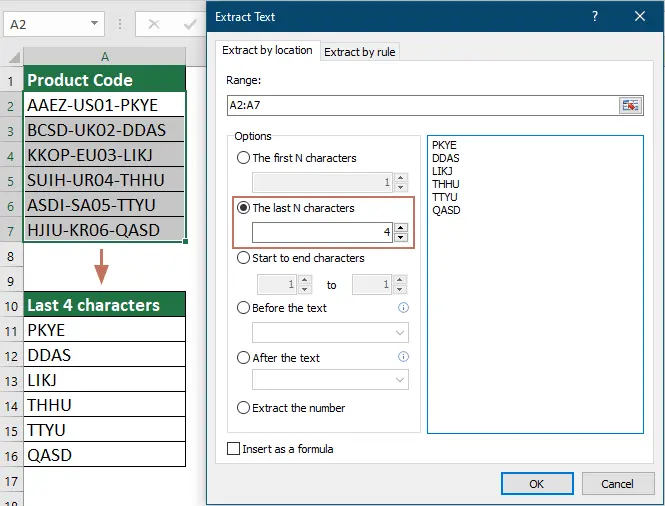
関連記事:
- Excelで最初/最後の単語以外を抽出する
- セルから最初または最後の単語以外をすべて抽出すると、不要な単語を削除するのに役立ちます。この場合、もちろん、必要な単語をコピーして別のセルに1つずつ貼り付けることもできます。しかし、最初または最後の単語以外の複数のセル値を抽出する必要がある場合は、これが退屈になるでしょう。Excelで最初または最後の単語以外をすべて素早く簡単に抽出するにはどうすればよいですか?
- Excelでテキスト文字列から日付を抽出する
- Excelワークシートで、以下のスクリーンショットに示すように、テキスト文字列から日付を抽出するにはどうすればよいですか?この記事では、それを解決するための便利な数式について説明します。
- Excelでテキスト文字列から最初/最後/N番目の単語を抽出する
- ワークシート内のテキスト文字列から特定の単語を抽出する必要があるという問題に悩まされたことはありませんか?たとえば、以下のような範囲のテキスト文字列があり、それらから最初/最後またはN番目の単語を取得する必要があります。ここでは、それを解決するためのいくつかの効果的な方法について説明します。
- Excelで複数行のセルから最初または最後の行を抽出する
- セル内に複数行のテキストがある場合、以下のスクリーンショットに示すように、そのセルから最初または最後の行のテキストを抽出してコピーしたいとします。Excelでこの作業を迅速かつ簡単に処理するにはどうすればよいですか?
- テキスト文字列から最初の2つまたはN個の単語を抽出する
- スペースで区切られたテキスト文字列のリストがあり、以下のスクリーンショット結果を得るためにセル値から最初の3つまたはN個の単語を抽出したい場合があります。この記事では、Excelでテキスト文字列から最初の2つまたはN個の単語を抽出するためのいくつかの数式を紹介します。
最高のオフィス業務効率化ツール
| 🤖 | Kutools AI Aide:データ分析を革新します。主な機能:Intelligent Execution|コード生成|カスタム数式の作成|データの分析とグラフの生成|Kutools Functionsの呼び出し…… |
| 人気の機能:重複の検索・ハイライト・重複をマーキング|空白行を削除|データを失わずに列またはセルを統合|丸める…… | |
| スーパーLOOKUP:複数条件でのVLookup|複数値でのVLookup|複数シートの検索|ファジーマッチ…… | |
| 高度なドロップダウンリスト:ドロップダウンリストを素早く作成|連動ドロップダウンリスト|複数選択ドロップダウンリスト…… | |
| 列マネージャー:指定した数の列を追加 |列の移動 |非表示列の表示/非表示の切替| 範囲&列の比較…… | |
| 注目の機能:グリッドフォーカス|デザインビュー|強化された数式バー|ワークブック&ワークシートの管理|オートテキスト ライブラリ|日付ピッカー|データの統合 |セルの暗号化/復号化|リストで電子メールを送信|スーパーフィルター|特殊フィルタ(太字/斜体/取り消し線などをフィルター)…… | |
| トップ15ツールセット:12 種類のテキストツール(テキストの追加、特定の文字を削除など)|50種類以上のグラフ(ガントチャートなど)|40種類以上の便利な数式(誕生日に基づいて年齢を計算するなど)|19 種類の挿入ツール(QRコードの挿入、パスから画像の挿入など)|12 種類の変換ツール(単語に変換する、通貨変換など)|7種の統合&分割ツール(高度な行のマージ、セルの分割など)|… その他多数 |
Kutoolsはお好みの言語で利用可能 ― 英語、スペイン語、ドイツ語、フランス語、中国語、その他40以上の言語に対応!
Kutools for ExcelでExcelスキルを強化し、これまでにない効率を体感しましょう。 Kutools for Excelは300以上の高度な機能で生産性向上と保存時間を実現します。最も必要な機能はこちらをクリック...
Office TabでOfficeにタブインターフェースを追加し、作業をもっと簡単に
- Word、Excel、PowerPointでタブによる編集・閲覧を実現。
- 新しいウィンドウを開かず、同じウィンドウの新しいタブで複数のドキュメントを開いたり作成できます。
- 生産性が50%向上し、毎日のマウスクリック数を何百回も削減!
全てのKutoolsアドインを一つのインストーラーで
Kutools for Officeスイートは、Excel、Word、Outlook、PowerPoint用アドインとOffice Tab Proをまとめて提供。Officeアプリを横断して働くチームに最適です。
- オールインワンスイート — Excel、Word、Outlook、PowerPoint用アドインとOffice Tab Proが含まれます
- 1つのインストーラー・1つのライセンス —— 数分でセットアップ完了(MSI対応)
- 一括管理でより効率的 —— Officeアプリ間で快適な生産性を発揮
- 30日間フル機能お試し —— 登録やクレジットカード不要
- コストパフォーマンス最適 —— 個別購入よりお得